Cadangkan Direktori di Linux menggunakan Skrip Shell
Ada beberapa opsi untuk mencadangkan data Anda di Linux . Anda dapat menggunakan beberapa program perangkat lunak yang tersedia secara bebas, seperti fwbackups dan Sbackup . Namun, ada metode sederhana untuk mencadangkan direktori tanpa menginstal perangkat lunak tambahan apa pun.
Kami akan membuat skrip shell menggunakan variabel, perintah tar dan perintah tanggal(date) untuk membuat file cadangan bertanggal dari sebuah direktori, dengan subdirektorinya.
Skrip shell pada dasarnya adalah file yang berisi daftar perintah yang dijalankan secara berurutan. Jika Anda memiliki serangkaian perintah yang dijalankan secara teratur, akan sangat membantu jika Anda membuat skrip shell yang berisi perintah-perintah ini. Kemudian, Anda hanya perlu menjalankan file skrip untuk menjalankan perintah.
Membuat File Skrip Shell
Untuk contoh ini, kita akan membuat skrip shell untuk membuat cadangan direktori yang berisi file untuk panduan pengguna. Kami menggunakan lingkungan Gnome di Ubuntu .
Pertama, akses direktori home Anda, dengan memilih Home Folder dari menu Places . File Browser(File Browser) terbuka ke direktori home Anda.

Kami akan membuat file kosong baru di mana kami akan memasukkan perintah untuk melakukan pencadangan. Klik(Right-click) kanan di panel kanan dan pilih Create Document | Empty File dari menu pop-up.

Sebuah file ditambahkan ke daftar dan siap untuk diganti namanya. Ketikkan(Type) nama untuk file tersebut, berikan file tersebut ekstensi .sh .

Untuk contoh ini, kami menamai file kami user_guide_backups.sh .
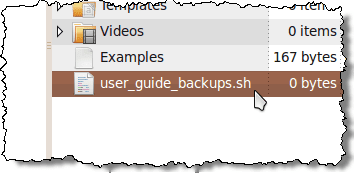
Sekarang kita perlu menambahkan perintah ke file. Klik kanan pada nama file dan pilih Buka dengan gedit(Open with gedit) dari menu pop-up.

File terbuka di gedit . Masukkan baris berikut ke dalam file dan klik Simpan(Save) . Tujuan dari setiap baris tercantum di bawah ini.
CATATAN:(NOTE:) Anda juga dapat menyalin teks berikut dan menempelkannya ke gedit . Pastikan untuk mengubah <username> menjadi nama pengguna Anda.
#!/bin/bash SRCDIR="/home/<username>/Documents/my_work/" DESTDIR="/home/<username>/Backups/" FILENAME=ug-$(date +%-Y%-m%-d)-$(date +%-T).tgz tar – create – gzip – file=$DESTDIR$FILENAME $SRCDIR

Deskripsi Baris demi Baris
Tabel berikut menjelaskan apa yang ada di setiap baris dalam file skrip shell.
| Line # | Description | ||||||
| 1 | This line must be the first line in a bash shell script, which is the default type of script. | ||||||
| 2 | This line sets up a variable called SRCDIR and sets the value of it to the directory to be backed up. NOTE: Be sure to replace <username> with your username. |
||||||
| 3 | This line sets up a variable called DESTDIR and sets the value of it to the directory into which the backup file will be written. NOTE: Be sure to replace <username> with your username. |
||||||
| 4 | This line sets up a variable called FILENAME and sets the value using text and variables containing the date command to add the current date and time to the filename. For example, the filename might be ug-20100212-13:03:45.tgz. NOTE: When using a variable, always start it with the dollar sign ($). If you use a command as part of a variable, enclose the command and the options for the command in parentheses. |
||||||
| 5 | This line is the tar command with the following function and options added.
|
Mengedit Izin(Permissions) pada File Skrip Shell(Shell Script File)
Sebelum menjalankan skrip, Anda perlu memastikan file memiliki izin yang benar. Untuk melakukan ini, buka Folder Beranda(Home Folder) Anda lagi seperti yang disebutkan di atas dan klik kanan pada file skrip shell. Pilih Properti(Properties) dari menu pop-up.

Kotak dialog Properti ditampilkan. (Properties)Pastikan(Make) kotak centang Jalankan dipilih.(Execute)

Klik Tutup(Close) .
Menjalankan Skrip Shell
Untuk menjalankan skrip shell, buka jendela terminal dengan memilih Accessories | Terminal dari menu Aplikasi(Applications) .

Saat jendela Terminal terbuka, Anda seharusnya berada di Folder Rumah(Home Folder) secara default. Mengetik pwd pada baris perintah dan menekan enter menegaskan fakta ini. Saat diminta, ketik ./user_guide_backups.sh dan tekan Enter .

Anda harus memiliki file .tgz di folder Cadangan di Folder (Backups)Beranda(Home Folder) Anda . Jika Anda mengklik kanan pada nama file, Anda akan melihat beberapa opsi untuk membuka arsip di salah satu program pengarsipan yang tersedia, atau mengekstrak file langsung ke folder Backup menggunakan perintah (Backups)Extract Here .

Informasi lebih lanjut
Tautan di bawah ini memberikan informasi lebih lanjut tentang skrip shell, perintah tar dan tanggal(date) , dan perintah Linux lainnya .
membuat skrip
Panduan cepat untuk menulis skrip menggunakan bash shell(A quick guide to writing scripts using the bash shell)
Bash Shell Scripting – 10 Seconds Guide | All about Linux
Manual Referensi Bash(Bash Reference Manual)
Perintah Linux
tar Halaman MAN(tar MAN Page)
tanggal Halaman MAN(date MAN Page)
perintah bash – Halaman MAN Linux(bash commands – Linux MAN Pages)
Menjelajahi halaman-halaman ini akan membantu Anda membuat skrip bash shell Anda sendiri yang berguna.
Related posts
Cara Menavigasi & Menggunakan Struktur Direktori Linux
Perintah TEMUKAN Linux Dengan Contoh
5 Alasan Hebat untuk Meninggalkan Windows untuk Linux
HDG Menjelaskan: Apa itu UNIX?
9 Distro Linux Terbaik Untuk Hacking
10 Perintah Raspberry Pi Linux Teratas Yang Harus Anda Ketahui
Buat Distro Live Linux Kustom dengan Linux Live Kit
Buat dan Edit File Zip Di Linux Menggunakan Terminal
Gunakan Perintah 'dd' Linux Dengan GUI Sederhana
10 Perekam Layar Terbaik untuk Linux
10 Aplikasi Linux Terbaik Untuk Pengguna Ubuntu
Fedora vs Ubuntu: Distribusi Linux Mana yang Lebih Baik?
Cara Menginstal dan Mengatur Kali Linux
Cara Membuat Partisi Disk Linux
Mengapa Perintah "kurang" Lebih Baik Daripada "lebih" di UNIX dan Linux
Konversi Gambar Antar Format melalui Command Line di Ubuntu
9 Hal Berguna yang Dapat Dilakukan Linux yang Tidak Dapat Dilakukan Windows
Cara Menginstal Hampir Semua Printer Di Ubuntu
5 Distro Linux Terbaik yang Harus Anda Gunakan
Memahami Izin Linux dan Penggunaan chmod
